- A+
所属分类:百科知识
使用indesign排版之后绝大多数人都是要进行一个印刷的!而要印刷那么就需要导出文件形成pdf文件了!很多人因为不会导出pdf而往往导致导出失败或者是导出印刷的内容出现问题!接下来我们就来说一说:indesign怎么导出pdf?导出pdf失败怎么办?
indesign怎么导出pdf?
1、在使用indesign设计好图层排版文件之后,在菜单栏选择“文件”
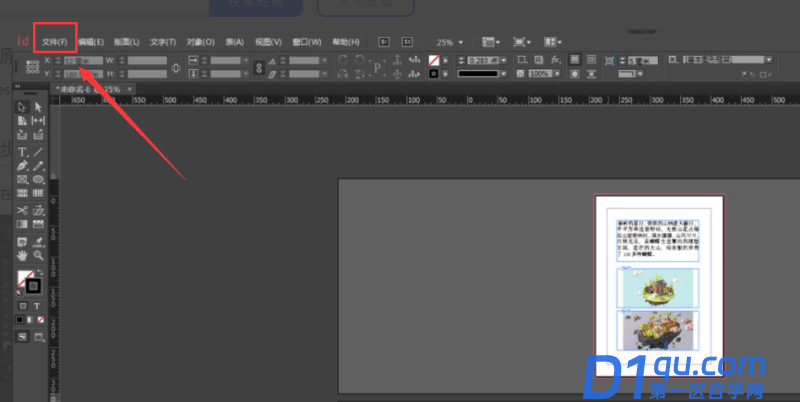
2、点击“文件”——“导出”
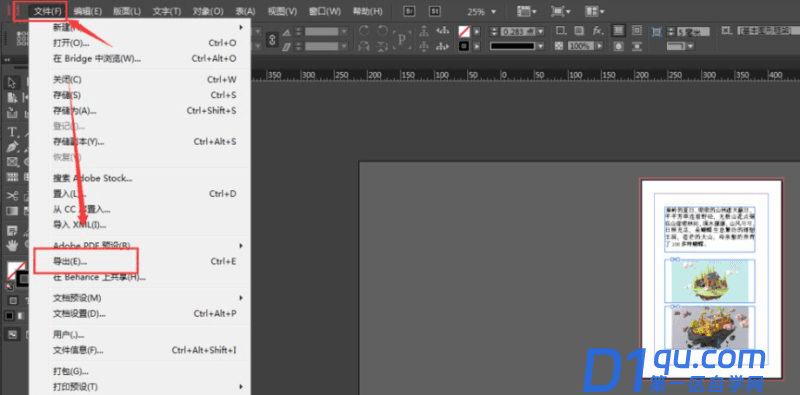 3、然后在导出窗口将保存类型选择为:Adobe PDF(交互)(.pdf),然后再将文件名修改一下
3、然后在导出窗口将保存类型选择为:Adobe PDF(交互)(.pdf),然后再将文件名修改一下

4、点击确定就会弹出一个“导出至交互式PDF”界面,页面选择需要导出的页面,然后将图像处理的压缩、品质、分辨率都设置一下
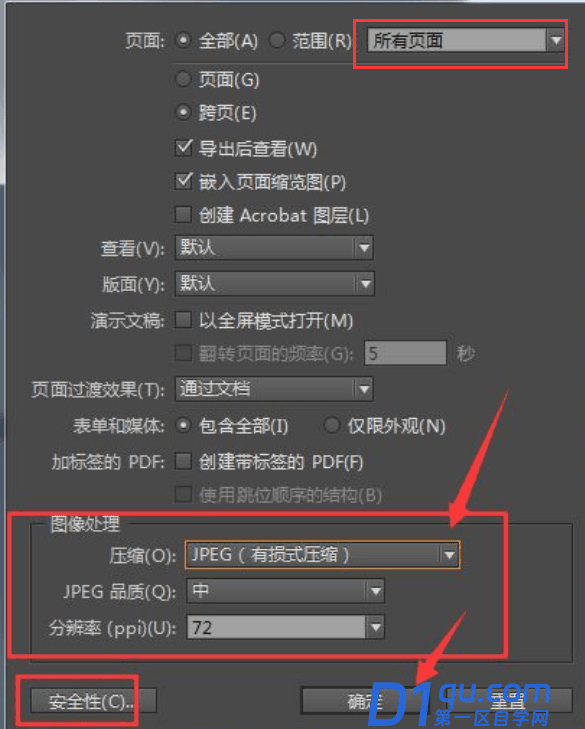
5、最后点击确定之后,那么需要导出的文件就成功导出成为pdf文件到你保存的位置了
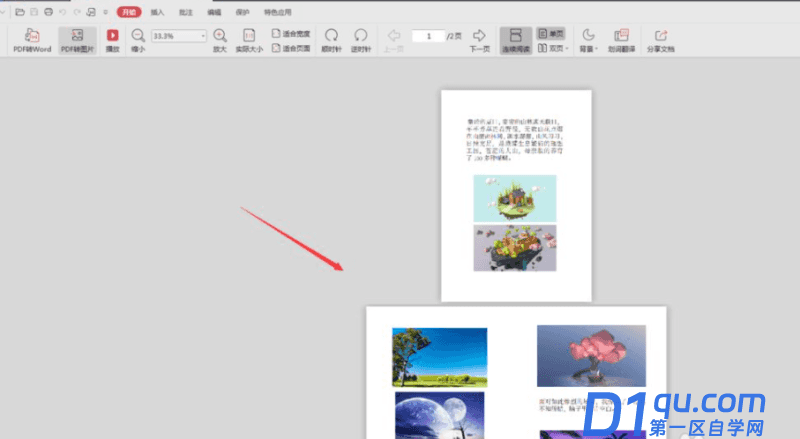
导出pdf失败怎么办?
如果导出pdf显示“当打开文档发生错误”,那么先判断一下你电脑上其它PDF文件是否能够打开,然后其它的可以打开,那么就重新导出一遍再看看
如果是导出pdf只显示部分的话,那么先按“选择工具”,点击pdf的选框在双击导出
如果是导出pdf在同一页出现错误导致导出失败的话,那么可能是你的对象原因,建议是吧参考线删除干净再导出!
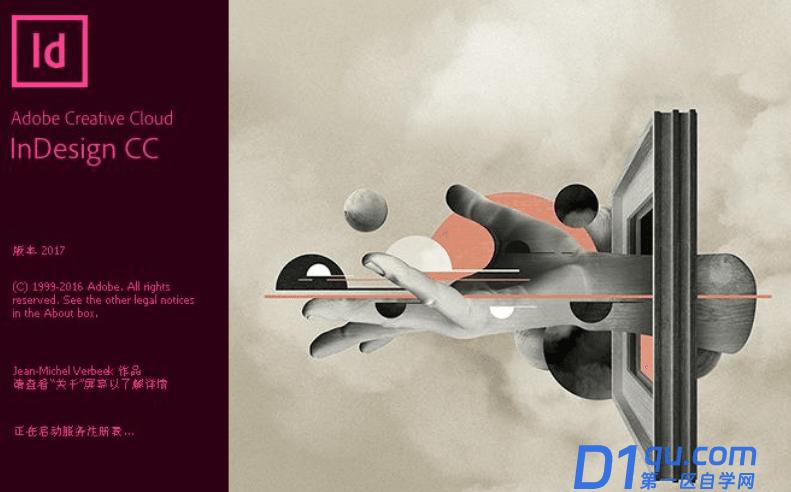 正常来说,如果是按照操作步骤将文件导出成为pdf格式的话,一般都能够正常导出!如果各位遇到了导出错误的问题,就要根据自己的情况俩排查原因进而解决了!
正常来说,如果是按照操作步骤将文件导出成为pdf格式的话,一般都能够正常导出!如果各位遇到了导出错误的问题,就要根据自己的情况俩排查原因进而解决了!




